电脑配备固态硬盘早已不是啥新鲜大事,但购买固态硬盘的预算并不便宜,有些小伙伴省吃俭用才购买了一块SSD固态硬盘,各种安装之后却发现电脑速度没什么大变化,总以为是自己的电脑cpu以及内存等硬件条件不够好才导致的,其实不是,接下来小编为大家揭秘
SSD固态硬盘速度变慢的几大罪魁祸首,千万别再搞错了!

SSD固态硬盘速度变慢怎么办 图1
安装固态硬盘需要优化哪些?
也许大家不知道,要想让SSD的速度有质一般的飞跃,不只是需要做几项优化就行,还需要了解日常会犯错的地方,请往下看。
一、将SSD硬盘插在SATA2接口上
一些时间比较久的PC主板一般都备有SATA2.0/3.0接口,本身这两个接口是兼容的,也可以直接接驳在SATA 3.0的SSD固态硬盘、HDD机械硬盘的接口上,虽说这样操作最是简单方式,但是这样的方式经常让小白朋友吃大亏。

由于SATA2.0接口速率在300MB/s;而SATA3.0接口速率想必前者要高一倍多,所以小伙伴们要是将接口安置错误的话,SATA3.0 SSD的读写速度就会比同期正确安装下降一倍多,到是其速度对运用HDD硬盘不会有太多的影响,但是对SSD硬盘的影响却是很大很大的了。
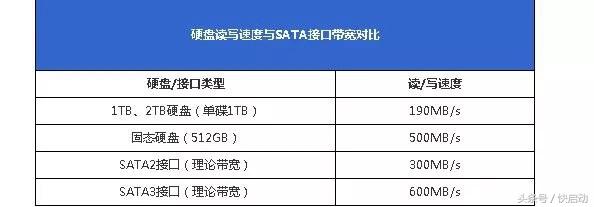
查看图上表格中我们可以发现,SSD固态硬盘接驳哪个接口是需要严格挑选的,很多台式电脑装机往往没注意到这点,而一些传统HDD机械硬盘直接接在SATA3上面,导致接上固态硬盘的时候就错了。
二、处理器也是影响SSD性能的一大关键点
小编说的处理器会影响SSD性能,不是单单说处理器性能差所导致速度变慢,这里所说的是处理器的节能功能,由于处理器是用来降低功耗(主要是降低处理器频率以及外部总线接口单元的运行速度),处理器厂商就在此规划了许多功能,大家在启用这些功能时,处理器正是通过主板BIOS的节能选项让SSD性能以及速度受到影响。
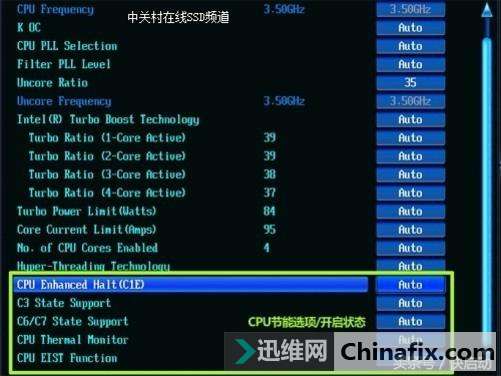
是的,处理器节能模式确实会智能的随着电脑使用状态去做性能调整,同时也会让SSD性能受到限制,尤其是当你设置了低频节能模式的话,想让SSD速度跑满就很难了。
三、硬盘模式修改成AHCI才能确保SSD性能发挥
其实,硬盘模式修改成AHCI在很大程度上能够提升SATA硬盘的速度,一般来说大约提升30%。AHCI是现有的SATA硬盘主控接口中,除了复杂的磁盘阵列模式之外,最能发挥SATA硬盘性能。

很多小伙伴打算安装SSD的时候,小编总会为大家叨叨一遍,特别是对于一些相对想说比较旧的主板电脑,一般设置的工作模式是IDE,没有打开AHCI模式,所以大家要是安装好固态之后重装电脑了,在进bios打开AHCI模式,可能会出现系统蓝屏、启动失败等后果,这是因为两个硬盘模式运用的驱动程度不一样所导致的,不可进行直接切换。
一般来说,未开启AHCI的具体表现为AS SSD Benchmark当中显示有红色的pciide – BAD字样,4K-64Thrd与4K的数值相对接近,所以“快启动”小编建议大家通过注册表打开进行切换。
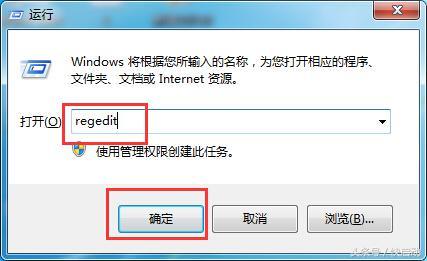
按WIN+R进入“运行”窗口,输入regedit并回车打开注册表编辑器。在注册表编辑器当中依次展开HKEY_LOCAL_MACHINE\SYSTEM\CurrentControlSet\Services\storahci\StartOverride,找到右侧名为0的项目,将其值从3修改为0,然后点击确定,最后关闭注册表编辑器。
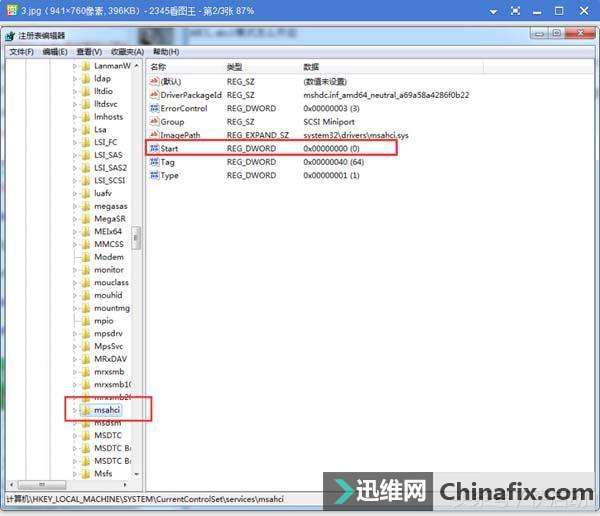
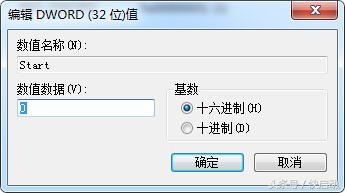
修改好了之后可以直接重新启动电脑,按启动快捷键(F11或者F12或ESC)进入BIOS界面,在“Main”功能选项栏中,切换光标移至到“SATA Mode”回车选择“AHCI”模式,然后按F10保存设置,这样就可成功开启ahci模式了,如图所示:
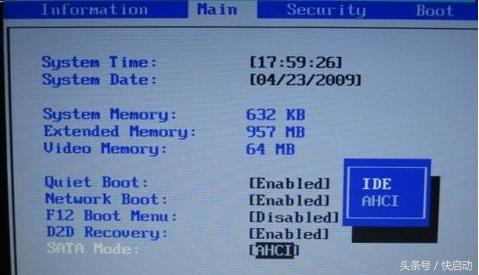
四、固态硬盘做好保养工作
其实,半年到一年对SSD固态硬盘做一次保养是特别有必要的,不然对平时的运用有很大的影响。下面小编为大家分享几个保养方案:
1、对固件进行升级
大家也许不知道,SSD固态硬盘也有具备固件的,所以我们应该更新近半年、一年对新出的固件,才能更好的搞定运用过程中遗留的Bug问题以及优化实用性性能。
2、对固态硬盘做好终极优化
SSD性能也需要做好全盘擦除优化,但是擦除后数据是没办法恢复的,大家在操作前一定要做好备份工作,现在的大部分厂家也会在工具内置此功能(快启动小编也推荐大家运用“Solid State Doctor”工具来执行擦除任务,直接选定固态硬盘,然后点驱动器工具图标、再点安全擦除图标,然后执行就ok了),但如果你是安装系统了,需要了解的是运行着系统时是没办法做擦除处理的。
到这里,拖慢固态硬盘的几大罪魁祸首就为大家分享到这里了,希望大家都能愉快运用SSD固态硬盘。

